Q.起動時の暗証番号設定方法
給料王を起動する際に、ログイン画面を表示して、給料王を起動する場合は、以下の作業を行います。
<操作手順>
A.給料王起動時に暗証番号を設定する方法
1.「ファイル」→「利用者設定」を開きます。
「「利用者設定」を実行するために・・・」とメッセージが表示された場合は[OK]ボタンをクリックします。
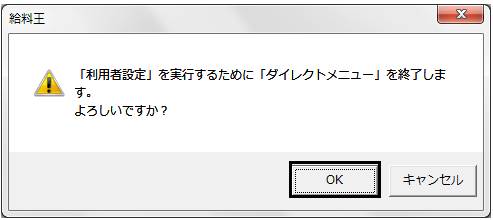
2.既に「ADMINISTRATOR−システム管理者」として登録されていますが、それとは別に新たに作成して頂くようになります。忘れないように、必ずメモ等に控えてください。
3.[登録]ボタンをクリックします。

4.ソフト起動時にこちらの画面で設定しました「ユーザー名」と「パスワード」を入力するようになります。ユーザー名は半角英数字、氏名は漢字・かな文字でも可、パスワードとパスワード確認を入力して[登録]ボタンをクリックします。
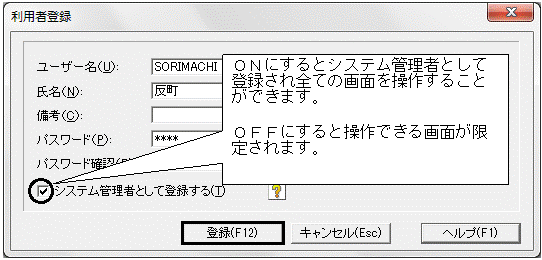
5.「利用者設定」画面は[閉じる]ボタンをクリックします。
6.「ファイル」→「環境設定」を開きます。
7.システムのタブをクリックし □起動時にログイン画面を表示する にチェックマークを入れて、[設定]ボタンをクリックします。
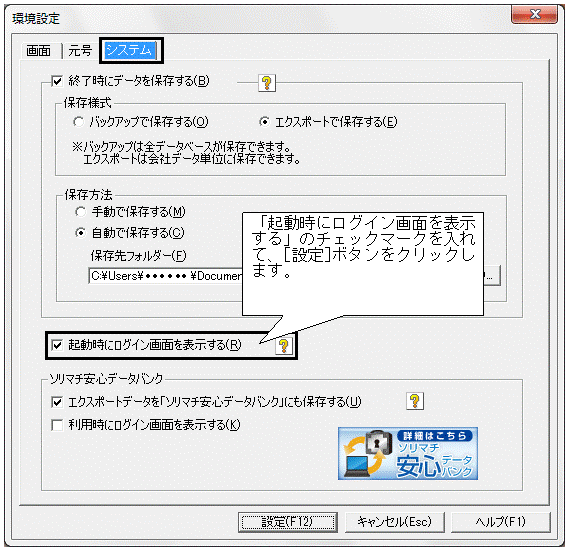
8.給料王を一旦終了し、再度起動しますとログインダイアログが表示されますので先ほど作成しましたユーザー名とパスワードを入力し[ログイン]ボタンをクリックします。
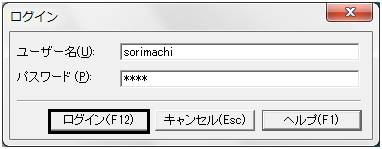
9.初めてログインしますと給与メニューなどが出てこない場合があります。その場合は、「データ選択」画面が表示されますので、データを選択してお使いください。

※各画面にも暗証番号を設定したい場合は下記をご参照ください。
B.各処理画面にも暗証番号をかけたい場合
1.給料王を起動する際は、「管理者ユーザー」でログインします。
2.「ファイル」→「利用者設定」を開きます。
「「利用者設定」を実行するために・・・」とメッセージが表示された場合は[OK]ボタンをクリックします。

3.各処理画面に暗証番号が設定できるユーザーは「一般ユーザー」となります。管理者に“○”が入っているユーザーは、暗証番号を設定しても、暗証番号確認画面が表示されず、そのまま各処理画面が開きます。
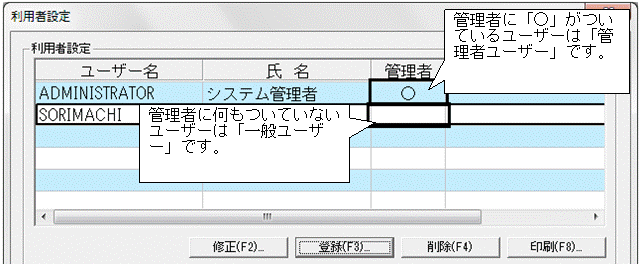
4.暗証番号を設定したいユーザー名をクリックし、[暗証番号]ボタンをクリックします。

5.処理画面のタイトルが表示されますので暗証番号をかけたい画面タイトルをクリックし、[修正]ボタンをクリックします。
例:新規作成
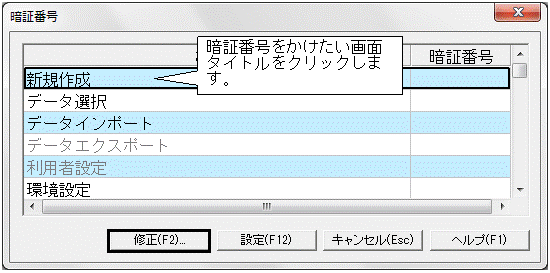
6.暗証番号を入力して[設定]ボタンをクリックします。
例:1111

7.設定が終わりましたら[設定]ボタンをクリックします。
8.「利用者設定」画面に戻りましたら[閉じる]ボタンで終了します。
9.給料王を一旦終了し、再度起動しますとログインダイアログが表示されますので、ユーザー名とパスワードを入力し[ログイン]ボタンをクリックします。
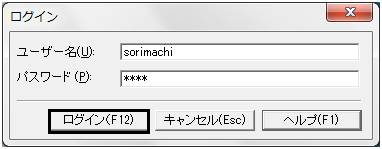
10.初めてログインしますと給与メニューなどが出てこない場合があります。この場合は「データ選択」画面が表示されますので、データを選択してお使いください。

11.5番で暗証番号を設定した「ファイル」→「新規作成」を選択すると、「暗証番号」画面表示されますので、6番で設定した数字を入力し、[設定]ボタンをクリックします。

